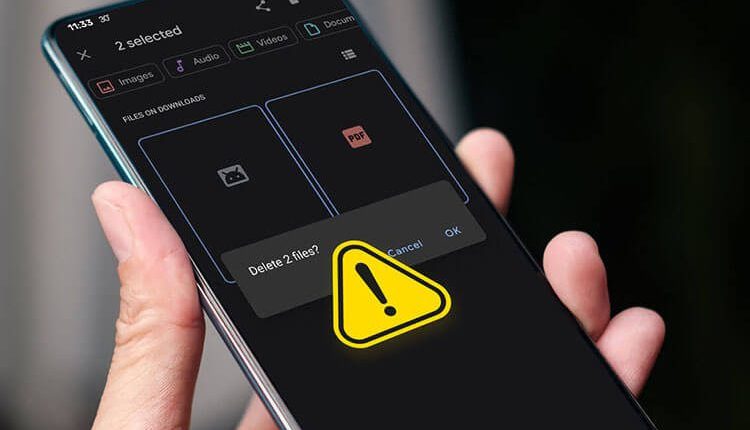
أبرز الحلول لكيفية حذف الملفات المستعصية في هاتف الأندرويد
حذف الملفات المستعصية في هاتف الأندرويد ، هل حدث أنه على الرغم من المحاولة كثيرًا، لا يمكنك حذف ملف ما من هاتف Android الخاص بك؟ إذا كانت الإجابة بنعم، فأنت لست الوحيد. هناك العديد من المستخدمين الذين تعاملوا مع نفس المشكلة. في هذه المقالة، سنلقي نظرة أولاً على بعض الأسباب المحتملة التي قد تكون سببًا في حدوث هذه المشكلة، ثم سنلقي نظرة على الطرق الممكنة للتعامل مع هذه المشكلة. فقط تابع حتى النهاية لتصل إلى الحل لهذه المشكلة تمامًا.
لماذا لا يمكنني حذف ملف ما أو ملفات من هاتفي الذي يعمل بنظام الأندرويد؟
يمكن أن تكون هناك بعض الأسباب التي تجعلك غير قادر على حذف الملفات على جهاز Android الخاص بك أو لماذا لا يمكنك حذف ملف من وحدة التخزين الداخلية لهاتف الأندرويد، وهي على النحو التالي:
- أن تحوي برنامجًا ضارًا على جهاز الـ Android الخاص بك.
- الملف الذي تنوي حذفه هو ملف من “ملفات النظام” ومهم ولا يجب حذفه.
- الملف محمي ضد الكتابة أو تم انشائه للقراءة فقط.
أبرز الحلول لكيفية حذف الملفات المستعصية في هاتف الأندرويد
فقط من خلال تجربة هذه الحلول يمكنك حذف أي ملف مستعصي عن الحذف في هاتف الأندرويد. ولكن يجب أن تتأكد من مراجعة أسباب عدم إمكانية حذف هذه الملفات في السطور السابقة.
-
الحل الأول: تحقق من عدم وجود برامج ضارة في هاتفك الأندرويد
أول شيء يجب عليك فعله إذا لم تتمكن من حذف ملف من هاتف Android الخاص بك هو فحص جهاز الأندرويد الخاص بك بحثًا عن البرامج الضارة. من المحتمل أنك تقوم بإيواء ملف ضار محتمل على هاتفك والذي يقيد نظام التشغيل الخاص بك من حذفه. وغني عن القول، يجب عليك التخلص من هذا الملف على الفور قبل أن يتسبب في أي إتلاف للملفات الأخرى في هاتفك الأندرويد.

هناك العديد من التطبيقات التي تساعدك على الكشف عن البرامج الضارة والتخلص منها في هاتف الأندرويد. وهنا نعرض عليكم واحدًا منها وهو تطبيق Systweak Anti-Malware، حيث يمكنكم تثبيت هذا التطبيق في هاتفكم والسماح لها بأداء مهمته. ومن ثم يمكنك محاولة حذف هذا الملف المستعصي عن الحذف في الهاتف.
-
الحل الثاني: كن حذرًا من ملفات النظام المهمة
إذا لم يكن الملف غير القابل للحذف من البرامج الضارة، فمن المحتمل أنه ملف نظام. في بعض الأحيان، تكون بعض الملفات مهمة لوظائف هاتف Android، وبالتالي لا ينبغي حذفها. لذلك، في حالة عدم قدرتك على حذف ملف على هاتفك الذي يعمل بنظام أندرويد، فربما يكون ملفًا مهمًا يحتوي على بيانات التطبيق أو قد يكون ملف نظام مهم. ولهذا يجب عليك أن تتجنب حذفه تمامًا من هاتفك لتجنب حدوث أي أخطاء في النظام.
-
الحل الثالث: استخدام حاسوبك من أجل حل هذه المشكلة
في بعض الأحيان، قد تكون هناك بعض الملفات التي تريد حذفها من وحدة التخزين الداخلية لهاتف Android الخاص بك، ولكن، مهما حاولت، لسبب ما، لا يمكنك حذف الملفات من وحدة التخزين الداخلية لهاتف الأندرويد الخاص بك أو يستمر الملف في العودة حتى بعد حذفه عدة مرات. وهذا هو الوقت الذي قد تضطر فيه إلى اتخاذ بعض الإجراءات المتقدمة واستخدام جهاز الكمبيوتر المكتبي أو الكمبيوتر المحمول Laptop الخاص بك لحذف هذه الملفات. فكل ما عليك القيام به هو، توصيل هاتفك في الحاسوب، ومن ثم الدخل إلى مجلد هذا الملف، وتحديده والنقر على زر Delete وذلك من أجل حذف الملف.
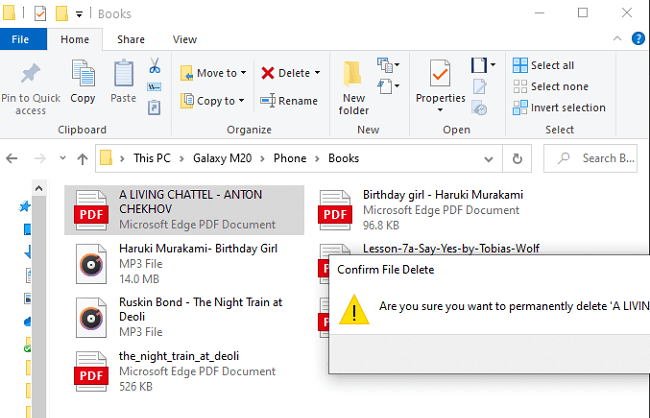
-
الحل الرابع: أعد تشغيل هاتفك
يمكن أن يساعدك شيء بسيط مثل إعادة تشغيل جهاز Android في حل المشكلة. هذا لأنه، في بعض الأحيان تستمر مشكلات مثل هذه بسبب تراكم ذاكرة التخزين المؤقت للتطبيقات والملفات المؤقتة. قد تؤدي إعادة التشغيل السريعة إلى التخلص من هذه المشكلات وقد يتمكن هاتفك من حل المشكلة. بالإضافة إلى ذلك، يمكنك محاولة إغلاق جميع التطبيقات من التطبيقات الحديثة وإغلاقها تمامًا. حاول الآن بأن تقوم بإعادة حذف الملفات المستعصية في هاتف الأندرويد، وستجد أنها قد حذفت من هاتفك.
-
الحل الخامس: قم بإزالة الحماية ضد الكتابة من بطاقة SD الخاصة بك
إذا لم تتمكن من حذف ملف ما من بطاقة SD بجهاز الأندرويد الخاص بك نظرًا لأنه محمي ضد الكتابة أو بطاقة SD مُعدة للقراءة فقط، فيمكنك إزالة الحماية ضد الكتابة باستخدام موجه الأوامر في نظام Windows 10 وذلك من خلال اتباع الخطوات التالية:
- أدخل بطاقة SD للقراءة فقط في الكمبيوتر الخاص بك مباشرة عبر بطاقة تعرف بطاقة SD.
- بمجرد توصيل بطاقة SD في الحاسوب، اكتب cmd في شريط بحث Windows، قم بتشغيله كمسؤول Run as administrator.
- عندما تفتح نافذة موجه الأوامر، اكتب الأمر diskpart ومن ثم انقر على Enter.
- ثم اكتب list volume. ستتمكن الآن من رؤية قائمة بجميع محركات الأقراص المتصلة بما في ذلك محرك بطاقة SD الخاصة بك. قم بحفظه الآن لديك.
- بعد ذلك، اكتب select volume متبوعًا بحرف محرك الأقراص الخاص ببطاقة SD الخاصة بك، في السابق.
- الآن، لإزالة الحماية ضد الكتابة من على بطاقة SD الخاصة بك اكتب attributes disk clear readonly. وبهذا تكون قد قمت بالتخلص من الحماية ضد الكتابة للذاكرة، ولكل ما عليك هو محاولة حذف الملف من جديد.
-
الحل السادس: إعادة ضبط المصنع لهاتفك

إذا لم تنجح أي من الخطوات المذكورة أعلاه وفي حالة عدم تمكنك من التخلص من الملف على Android، فقد يكون الوقت قد حان لتنظيف جهازك الأندرويد بالكامل. ستؤدي إعادة تعيين إعدادات المصنع إلى جعل جهاز Android الخاص بك في نفس الشكل الذي كان عليه عندما فتحته من الصندوق لأول مرة. ككلمة حكيمة، ننصحك بأخذ نسخة احتياطية كاملة من جهاز Android الخاص بك، بحيث في حالة الطوارئ، يمكنك استرداد أي بيانات مهمة كنت ستحذفها بطريقة أخرى من جهاز الأندرويد.



